Cache-Speicher unter Windows 11 löschen: 14 effektive Methoden
Der Cache-Speicher kann beträchtlichen Platz auf Ihren Festplattenpartitionen einnehmen. Oftmals ist es nicht einfach, diese Dateien manuell zu entfernen. Die Ansammlung von Cache resultiert hauptsächlich aus temporären Dateien von Webseiten und Anwendungen, insbesondere wenn Sie beim Surfen im Internet Cookies akzeptieren. Cache-Ordner sind zudem in den Systempartitionen versteckt und scheinbar nicht löschbar. In diesem Artikel werden wir verschiedene Methoden zur Bereinigung des Cache-Speichers unter Windows 11 vorstellen. Damit wird das Löschen von Cache-Dateien zukünftig einfacher und wiederholbar.
Was ist Cache?
Bevor wir die verschiedenen Methoden erläutern, ist es wichtig zu verstehen, was genau Cache und Cache-Speicher sind:
-
Ein Cache ist eine Hochgeschwindigkeitskomponente, sei es Hardware oder Software, die häufig benötigte Daten und Anweisungen zwischenspeichert. Dadurch werden Webseiten, Apps, Dienste und andere Systemelemente schneller geladen. Der Cache sorgt dafür, dass die am häufigsten verwendeten Daten leicht zugänglich sind. PNGs, Icons, Logos, Shader und andere Dateien, die regelmäßig in verschiedenen Programmen genutzt werden, fallen in diese Kategorie. Diese Dateien sind oft versteckt und werden auf Ihrer Festplatte gespeichert.
-
Cache-Speicher ist ein Speicherbereich, der schneller arbeitet als der Hauptspeicher (RAM). Da er näher an der CPU liegt und schneller ist, wird die Datenzugriffszeit erheblich verkürzt. Er unterstützt die CPU bei Berechnungen und trägt somit zu einem schnelleren PC bei.
Die Methode zum Löschen des Caches hängt von der Art der zu entfernenden Dateien ab. Browser-Cache kann direkt über den Webbrowser entfernt werden, während der lokale Cache sich in temporären Ordnern auf Laufwerk C: befindet. Die folgenden Methoden helfen Ihnen, alle Arten von Cache zu entfernen, um Speicherplatz freizugeben und die Systemgeschwindigkeit zu optimieren.
Methode 1: Lokalen Cache über den temporären Ordner löschen
Diese klassische Methode eignet sich hervorragend zum Entfernen temporärer Dateien und funktioniert auch unter älteren Windows-Versionen (7, 8 und 10). So gehen Sie vor:
1. Drücken Sie Windows + R, um das Ausführen-Dialogfenster zu öffnen.
2. Geben Sie %temp% ein und drücken Sie Enter, um den Ordner „App Data Local Temp“ zu öffnen.
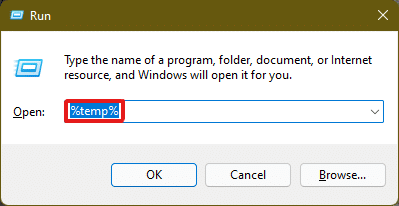
3. Drücken Sie Strg + A, um alle Dateien auszuwählen, und klicken Sie oben auf Löschen.
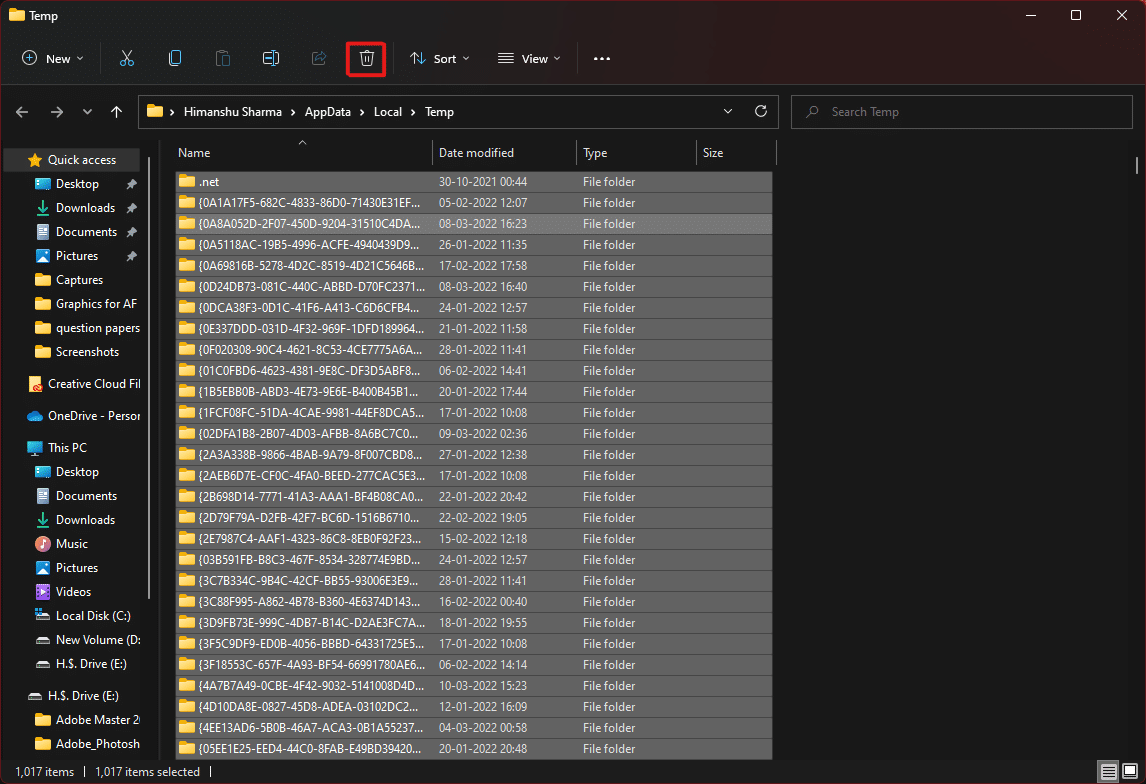
4. Es erscheint ein Popup mit der Meldung „Ordnerzugriff verweigert“. Klicken Sie auf Fortsetzen.
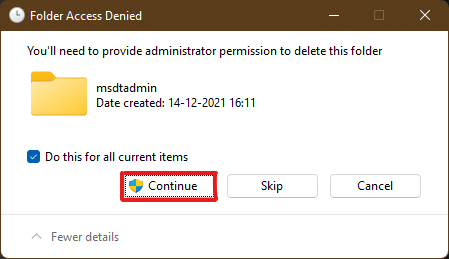
Hinweis: Bei manchen Dateien, die nicht gelöscht werden können, erscheint eine weitere Meldung. Aktivieren Sie Dies für alle aktuellen Elemente tun und klicken Sie auf Überspringen. Wiederholen Sie dies bei weiteren Aufforderungen.
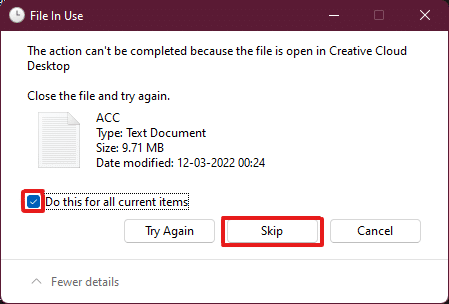
Der App-Cache wird nun von Ihrem Windows 11 PC gelöscht.
Methode 2: Cache über die Speichereinstellungen entfernen
Windows 11 bietet auch eine integrierte Möglichkeit zur Cache-Bereinigung:
1. Öffnen Sie die „Windows-Einstellungen“ über das Startmenü.
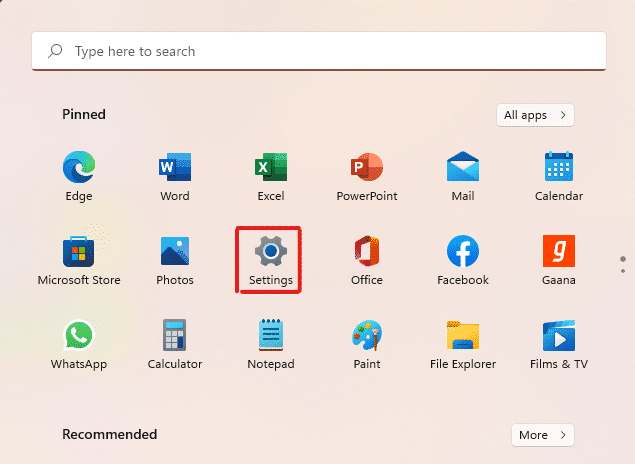
2. Klicken Sie auf die Option Speicher.
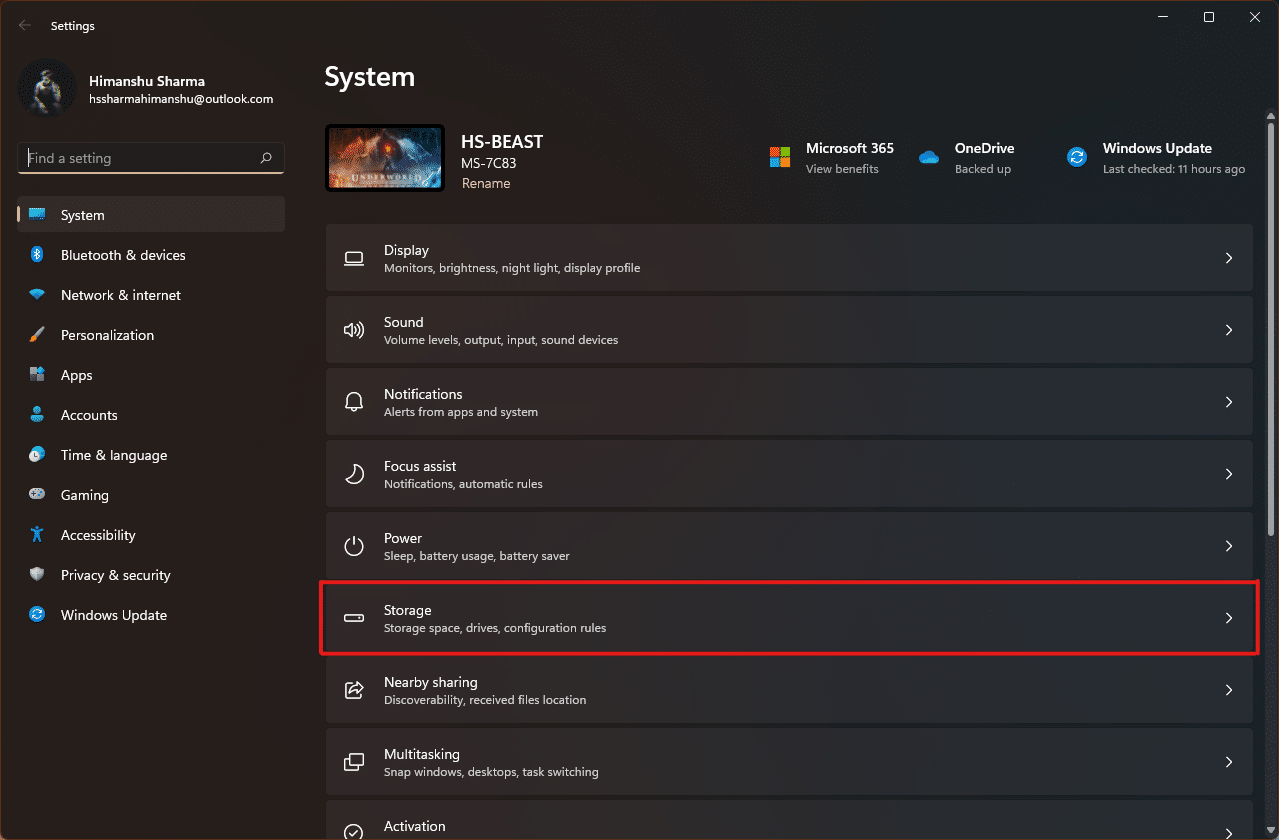
3. Die Speicherstatistik wird angezeigt. Klicken Sie auf die Option Temporäre Dateien.
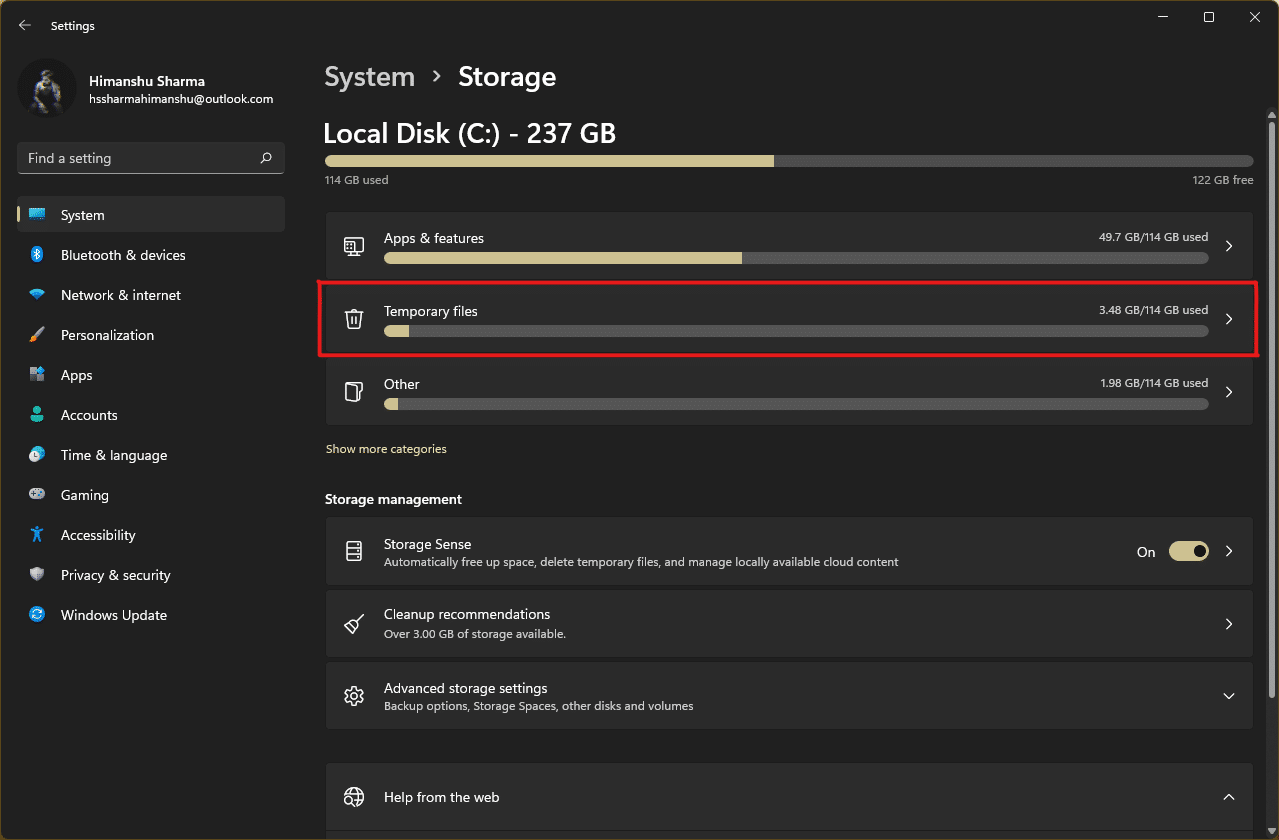
4. Wählen Sie die zu löschenden Dateien aus der Liste aus und klicken Sie auf Dateien entfernen.
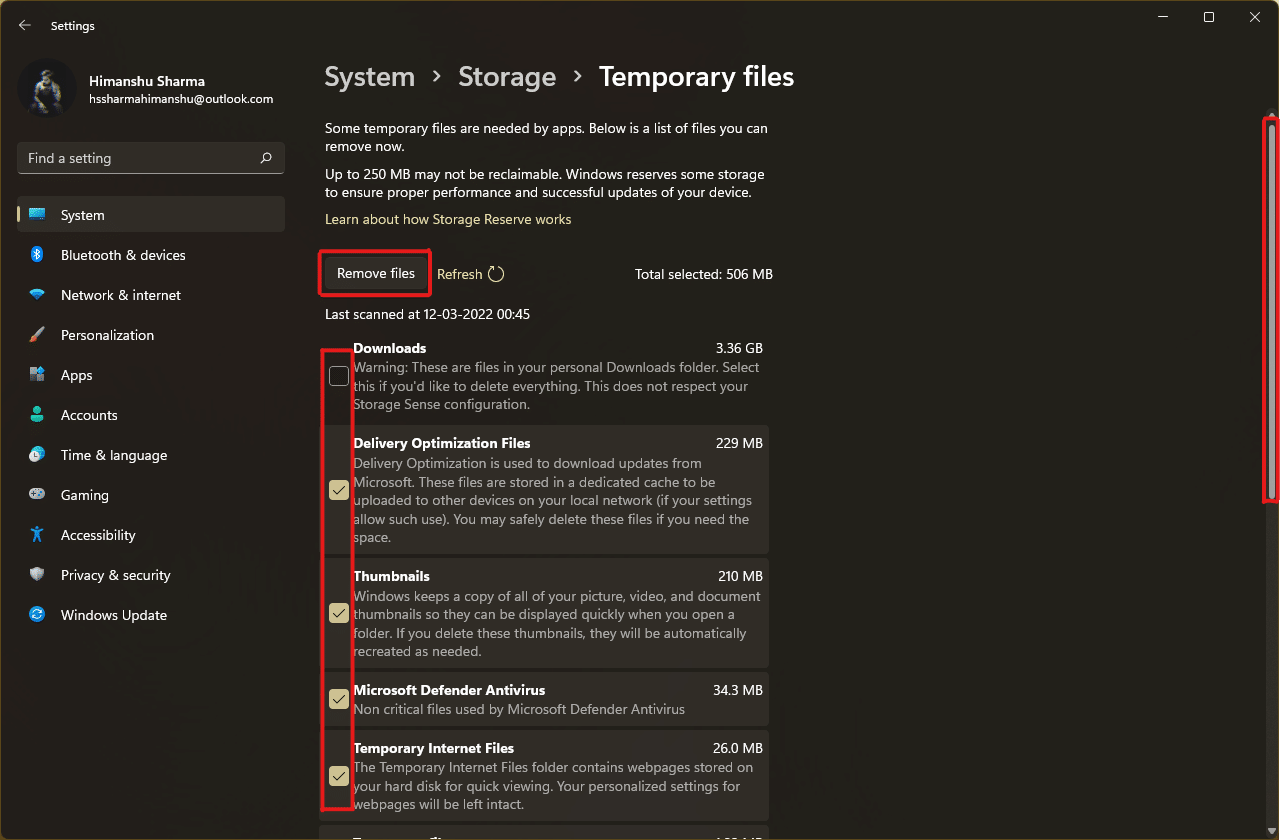
5. Bestätigen Sie den Löschvorgang mit einem Klick auf Weiter. Der temporäre Cache wird gelöscht.
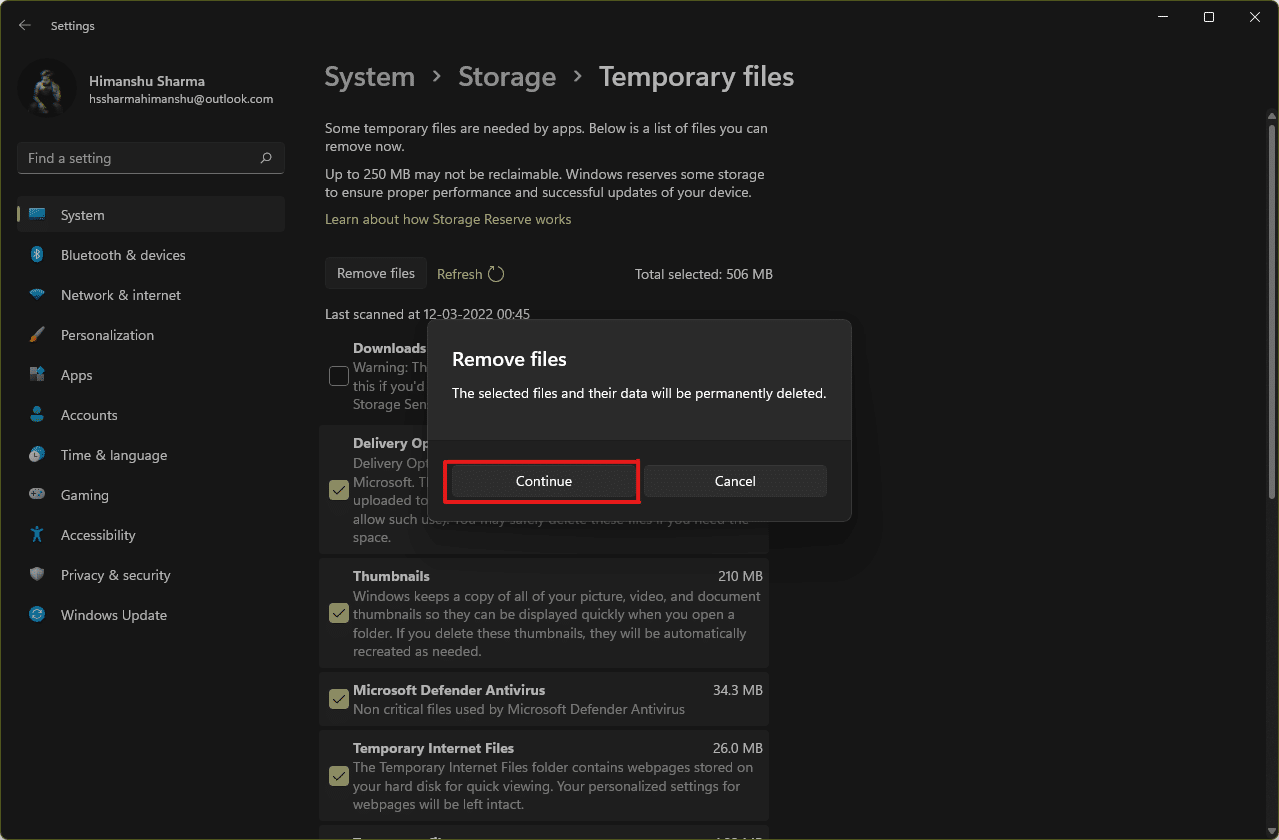
Methode 3: Datenträgerbereinigung verwenden
Die Datenträgerbereinigung ist ein weiteres Werkzeug, mit dem Sie den Cache in Windows 11 einfach entfernen können. Gehen Sie wie folgt vor:
1. Geben Sie Datenträgerbereinigung in die Suchleiste des Startmenüs ein und klicken Sie auf Als Administrator ausführen.
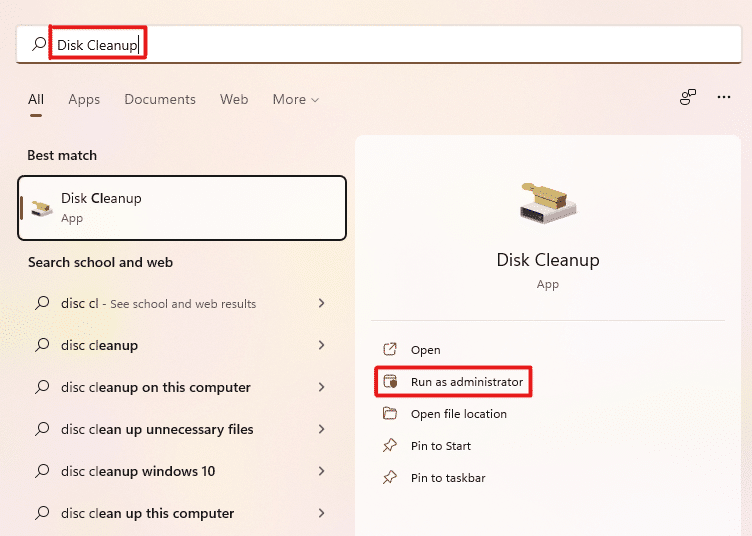
2. Wählen Sie im Fenster „Datenträgerbereinigung: Laufwerksauswahl“ Laufwerk C: aus dem Dropdown-Menü aus und klicken Sie auf OK.
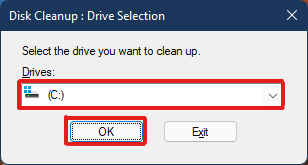
3. Wählen Sie die zu löschenden Dateien aus der Liste aus und klicken Sie auf OK.
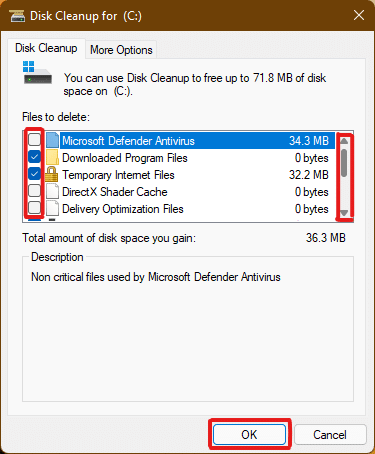
4. Bestätigen Sie den Löschvorgang mit einem Klick auf Dateien löschen.
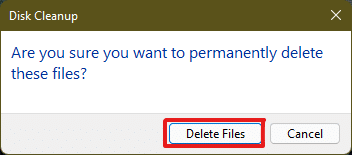
Methode 4: DNS-Cache löschen
Das Domain Name System (DNS) fungiert als Verzeichnis für die von Ihnen besuchten Webseiten. Der DNS-Cache hilft, Webseiten schneller zu laden, aber mit der Zeit kann sich dieser Cache ansammeln. Im schlimmsten Fall kann es zu DNS-Cache-Poisoning kommen, wenn ein bösartiger Angriff die aufgezeichneten IP-Adressen verändert. Um das zu verhindern, gehen Sie wie folgt vor:
1. Geben Sie Eingabeaufforderung in die Windows-Suchleiste ein und klicken Sie auf Öffnen.
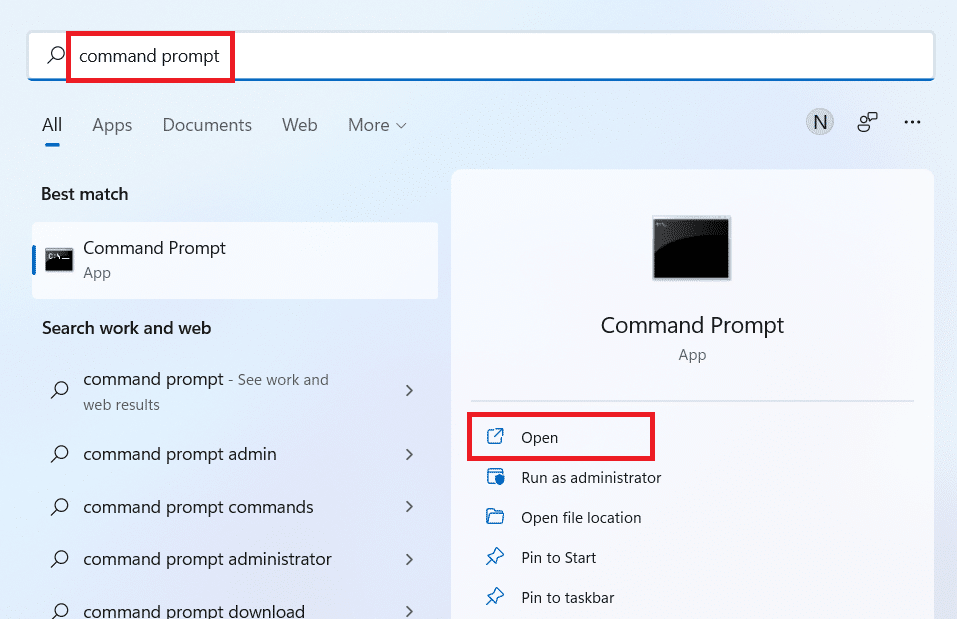
2. Geben Sie ipconfig /flushdns in das Eingabeaufforderungsfenster ein und drücken Sie Enter.
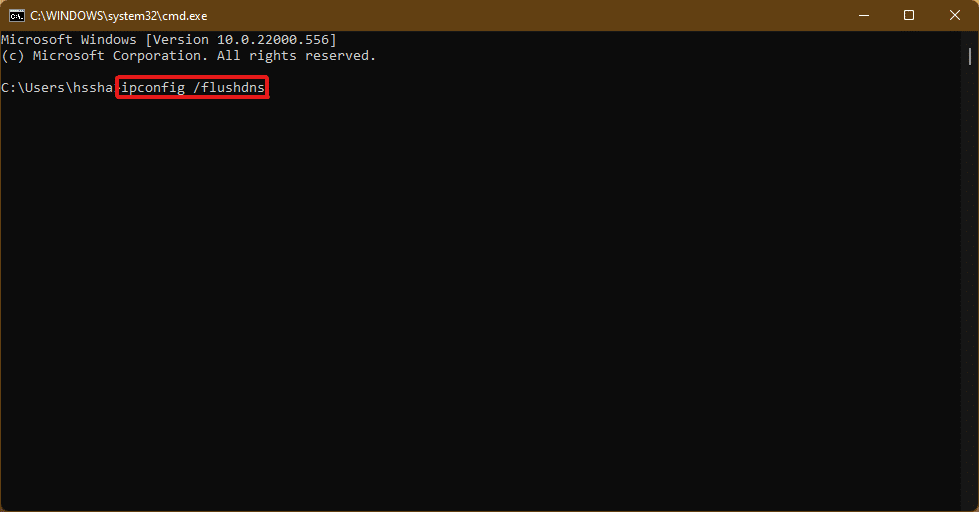
Der gesamte DNS-Cache wird nun von Ihrem PC gelöscht.
Methode 5: Microsoft Store Cache löschen
Der Microsoft Store speichert wie andere Anwendungen zwischengespeicherte Daten auf Ihrem System. Das Löschen des Caches kann helfen, Probleme mit Einkäufen, Downloads oder Apps, die nicht geladen werden, zu beheben. So gehen Sie vor:
1. Drücken Sie Windows + R, um das Dialogfenster Ausführen zu öffnen.
2. Geben Sie wsreset.exe ein und drücken Sie Enter.
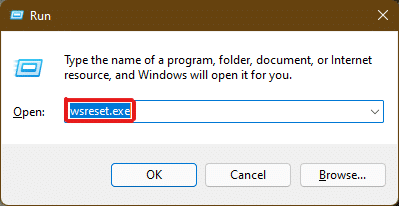
3. Ein leeres Eingabeaufforderungsfenster wird angezeigt. Warten Sie, bis es sich automatisch schließt. Der Microsoft Store wird dann geöffnet, nachdem der Cache geleert wurde.
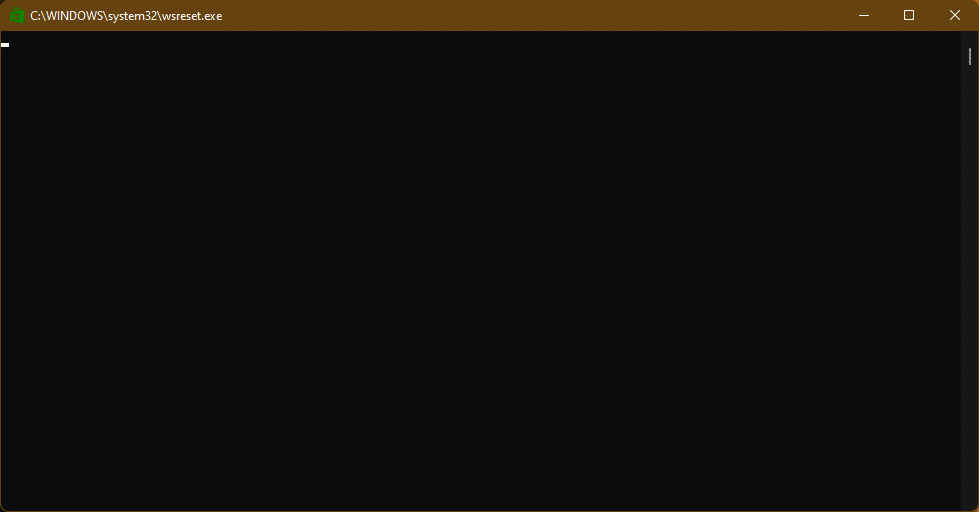
Methode 6: Browser-Cache löschen
Webbrowser speichern statische Elemente häufig besuchter Webseiten, um den Zugriff beim nächsten Besuch zu beschleunigen. Allerdings können diese zwischengespeicherten Daten veraltet sein und Probleme beim Zugriff auf die Seite verursachen. Das Löschen des Browser-Caches kann hier Abhilfe schaffen.
Hinweis: Als Beispiel dient hier Google Chrome. Überprüfen Sie diese Schritte mit Ihrem jeweiligen Browser.
1. Öffnen Sie Chrome und drücken Sie Strg + Umschalt + Entf, um das Fenster „Browserdaten löschen“ zu öffnen.
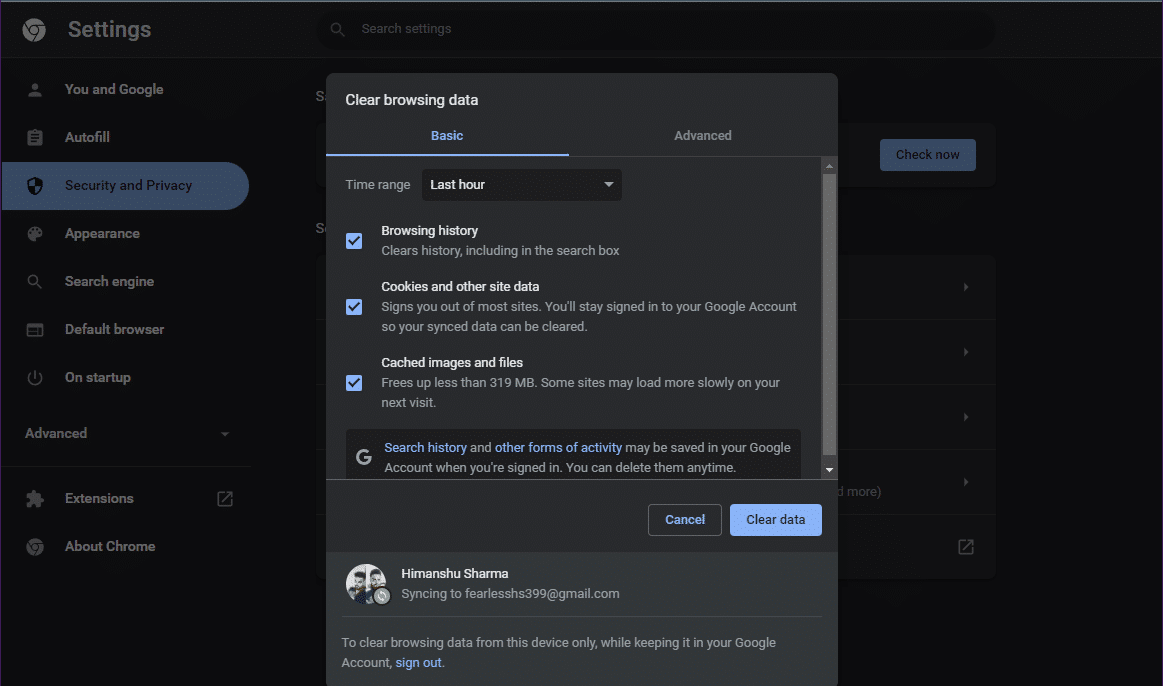
2. Wählen Sie unter „Zeitraum“ die Option Gesamte Zeit.
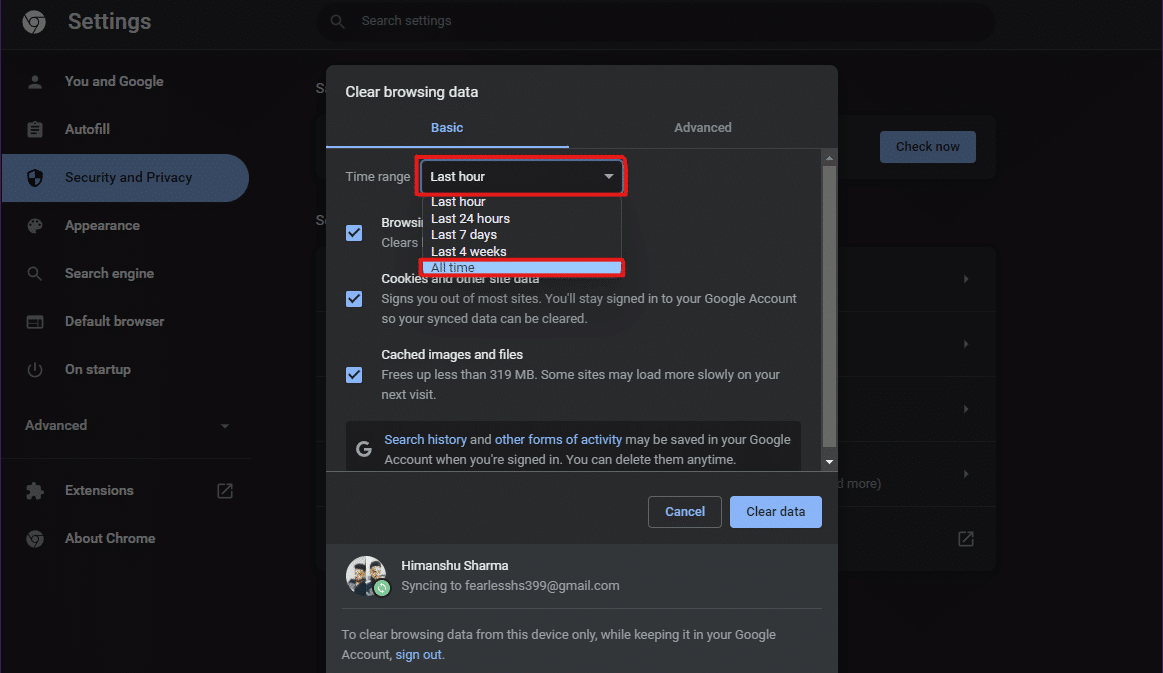
3. Deaktivieren Sie alle Optionen außer Bilder und Dateien im Cache und klicken Sie auf Daten löschen.
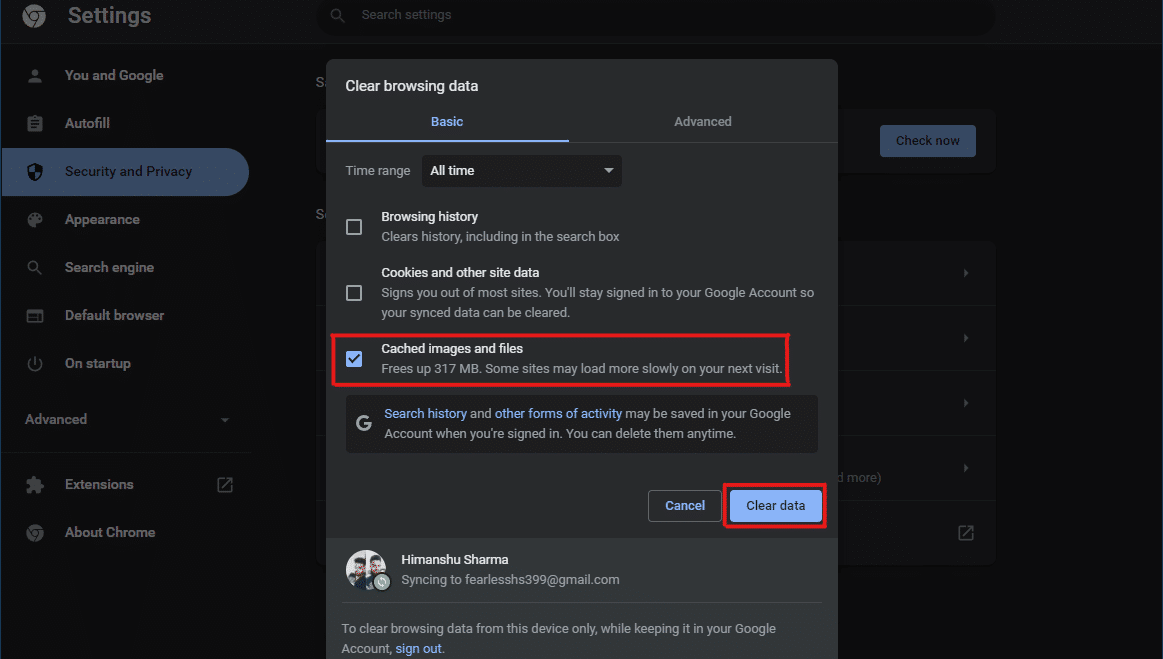
Methode 7: Standortverlauf löschen
Der PC-Ortungsdienst erzeugt bei häufiger Nutzung ebenfalls Cache. So löschen Sie den Standortverlauf:
1. Öffnen Sie die „Windows-Einstellungen“ über das Startmenü.
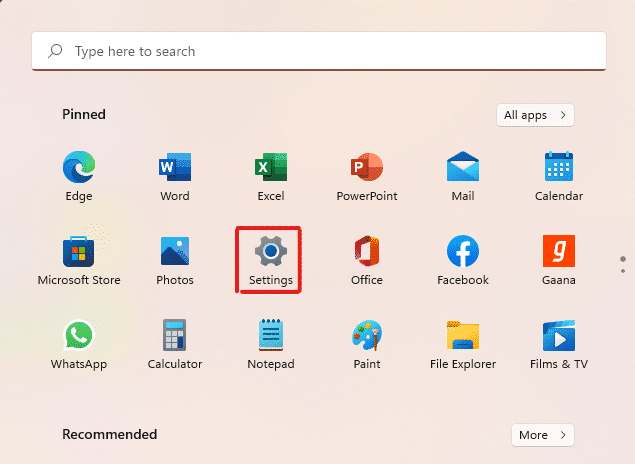
2. Klicken Sie auf Datenschutz und Sicherheit.
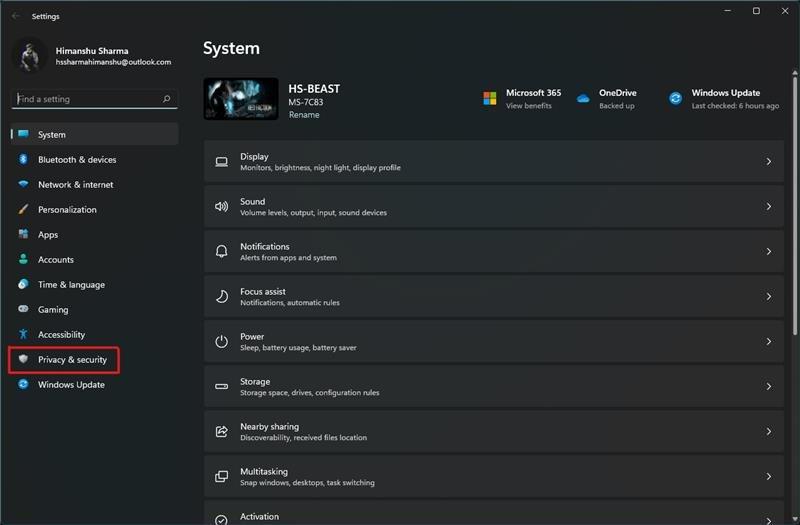
3. Klicken Sie auf Standort.
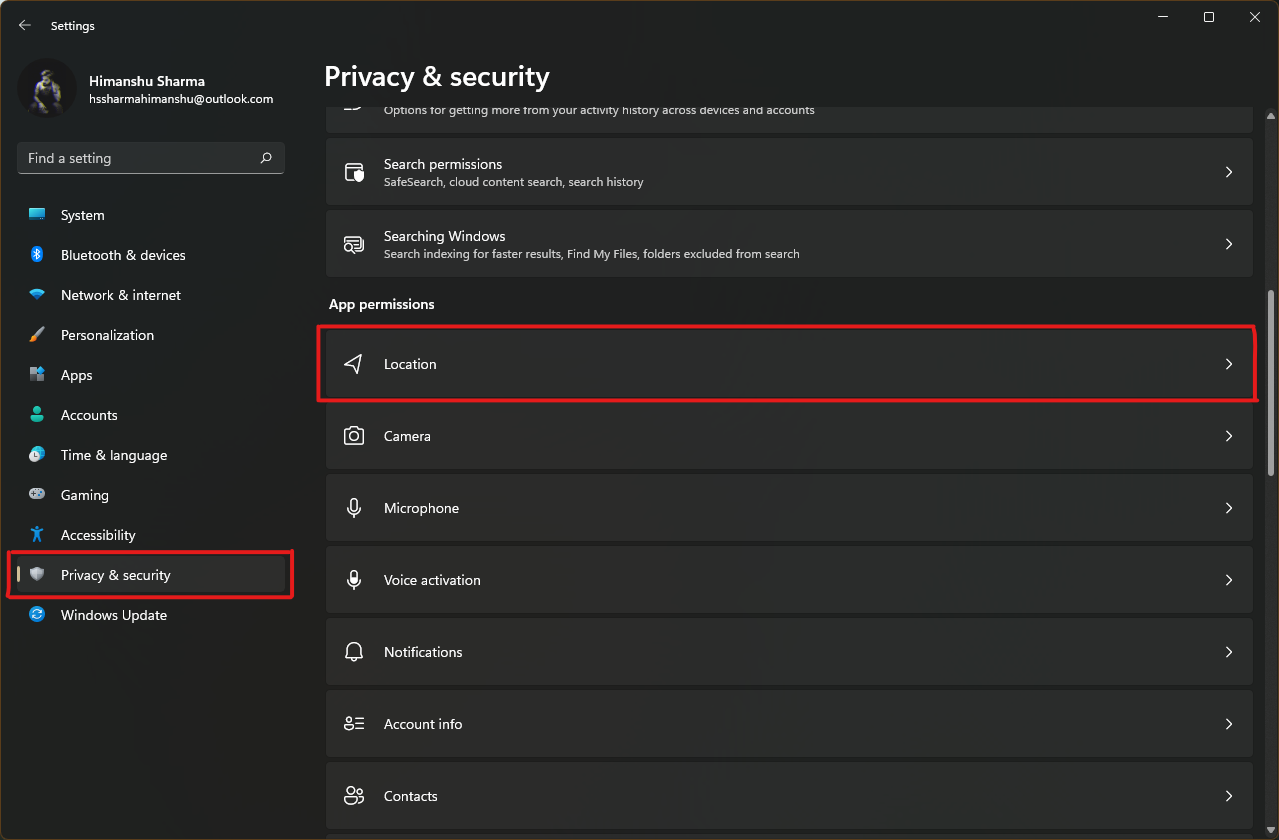
4. Suchen Sie die Option Standortverlauf und klicken Sie auf Löschen.
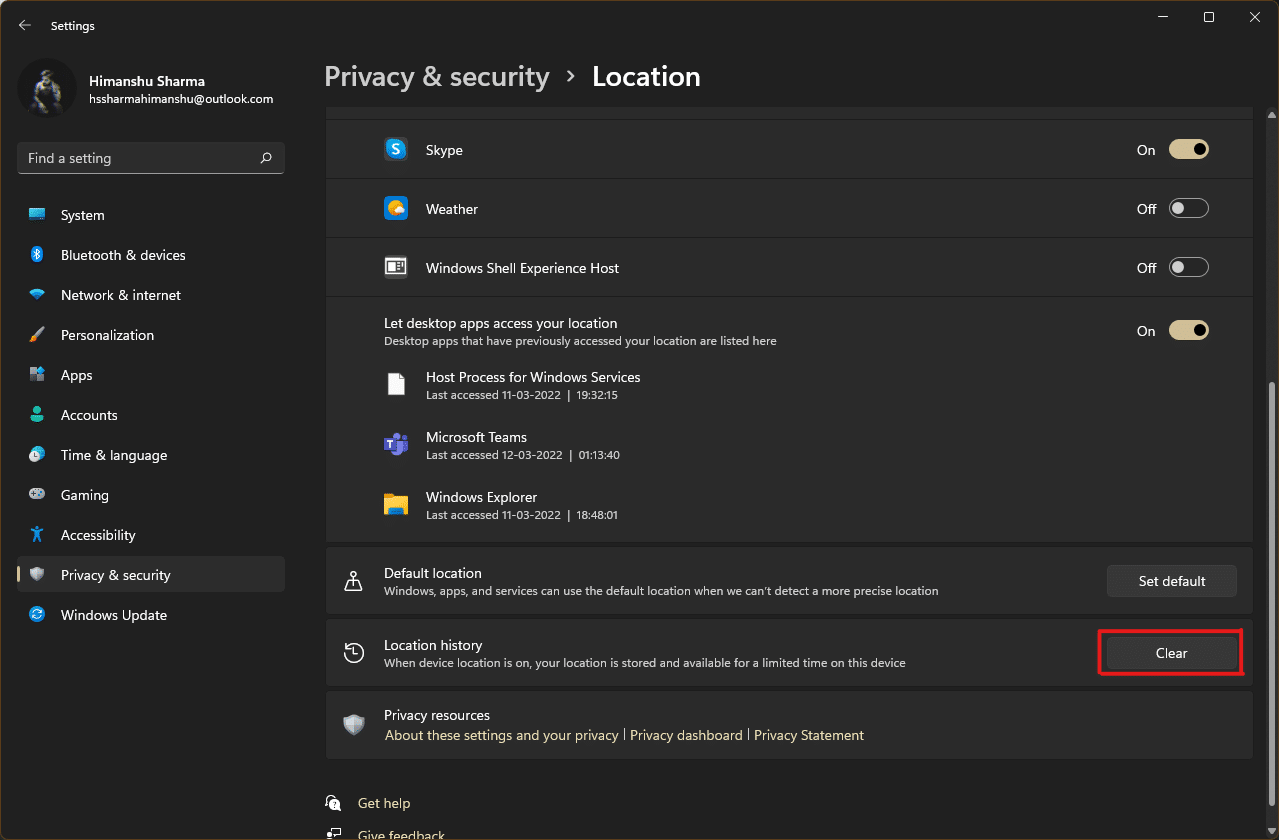
Methode 8: Aktivitätsverlauf löschen
Der Aktivitätsverlauf sammelt ebenfalls Cache, wenn Sie verschiedene Aufgaben am PC ausführen. Gehen Sie wie folgt vor:
1. Führen Sie die Schritte 1-2 von Methode 7 aus, um das Menü „Datenschutz & Sicherheit“ zu öffnen.
2. Klicken Sie unter „Windows-Berechtigungen“ auf Aktivitätsverlauf.
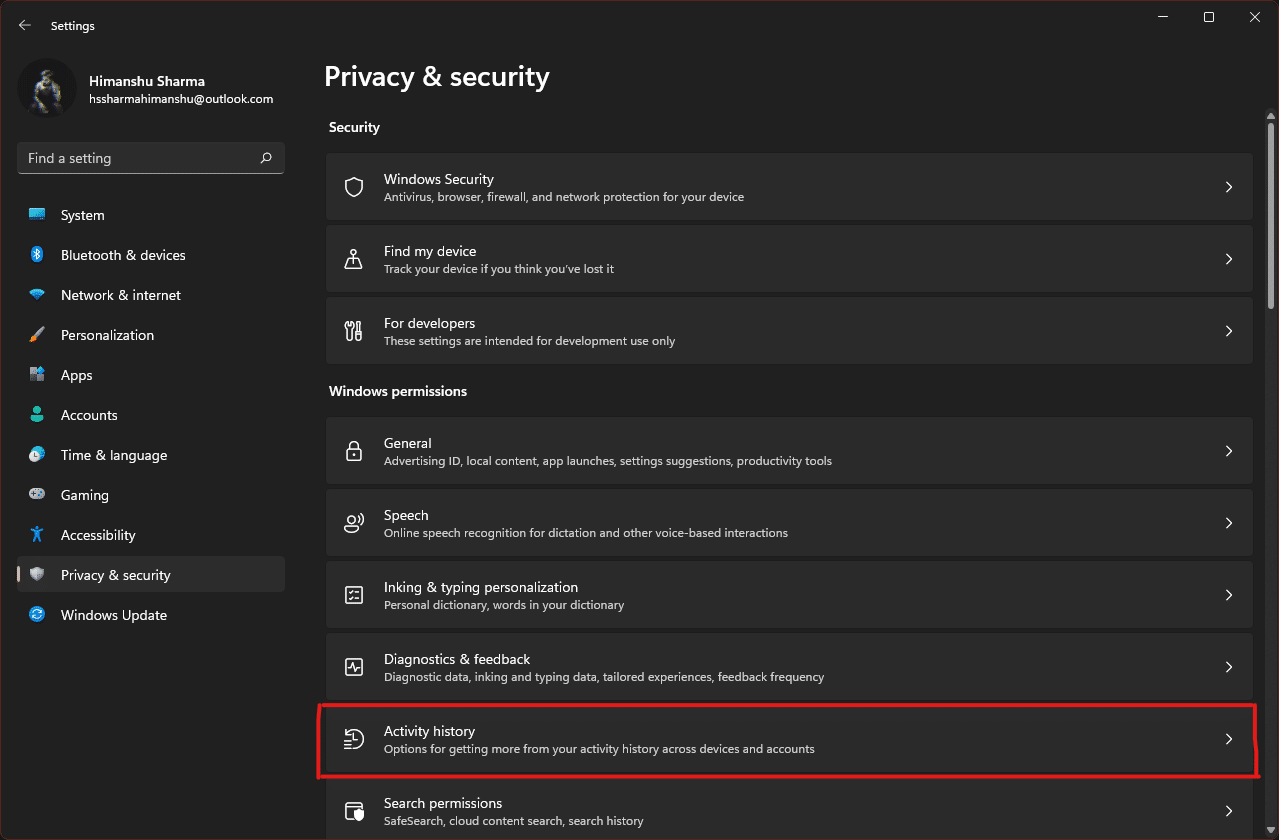
3. Aktivieren oder deaktivieren Sie Meinen Aktivitätsverlauf auf diesem Gerät speichern nach Bedarf. Klicken Sie anschließend auf Löschen unter der Überschrift „Aktivitätsverlauf löschen“.
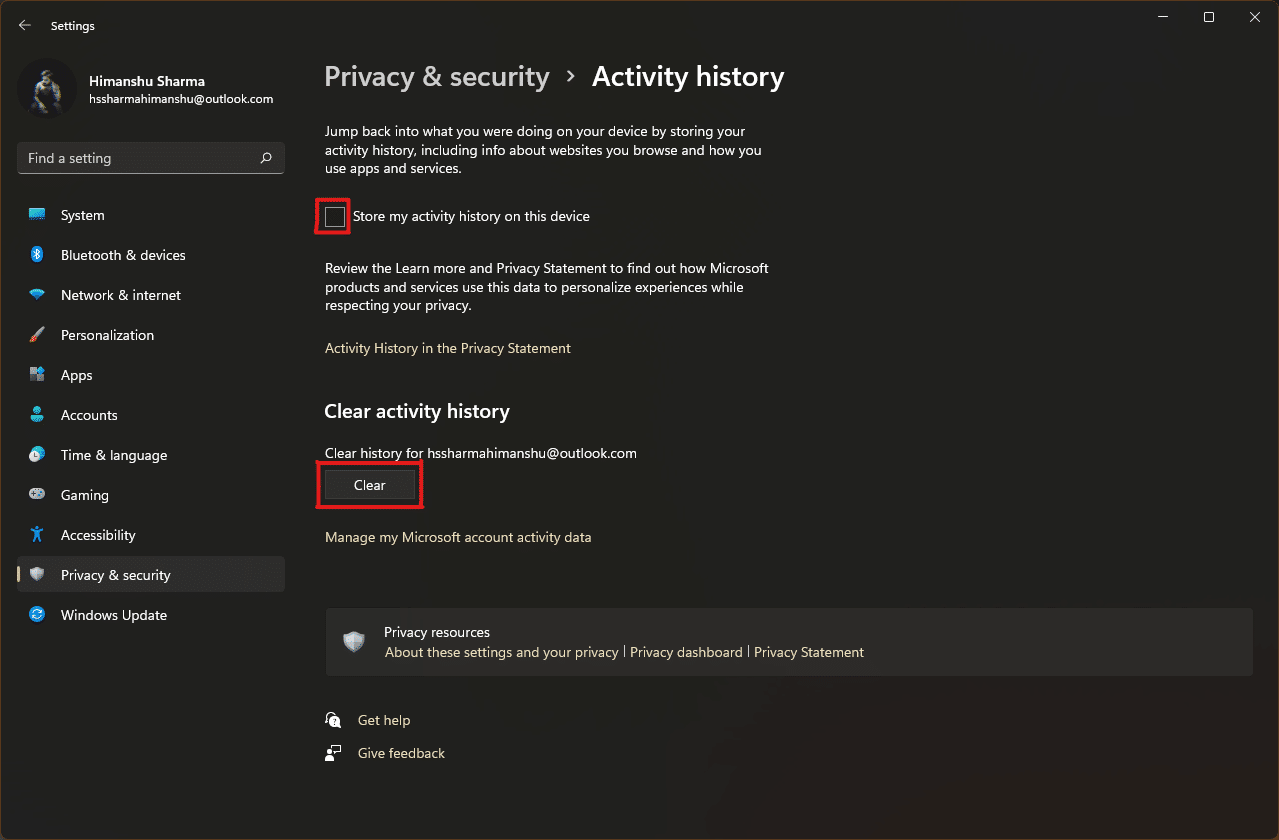
Methode 9: Prefetch-Dateien löschen
Prefetch-Dateien werden seit Windows XP verwendet, um den Startvorgang Ihres PCs zu beschleunigen. Wenn Ihr System jedoch von Malware befallen ist oder Startprobleme hat, kann es sinnvoll sein, diese Dateien zu entfernen.
Hinweis: Das Löschen von Prefetch-Dateien kann den Startvorgang beeinträchtigen. Seien Sie daher vorsichtig, bevor Sie diese Methode anwenden.
1. Öffnen Sie das Dialogfenster „Ausführen“ und geben Sie prefetch ein und drücken Sie Enter.
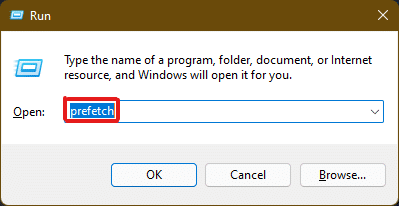
2. Drücken Sie Strg + A, um alle Dateien auszuwählen, und anschließend Umschalt + Entf, um die Dateien dauerhaft zu löschen.
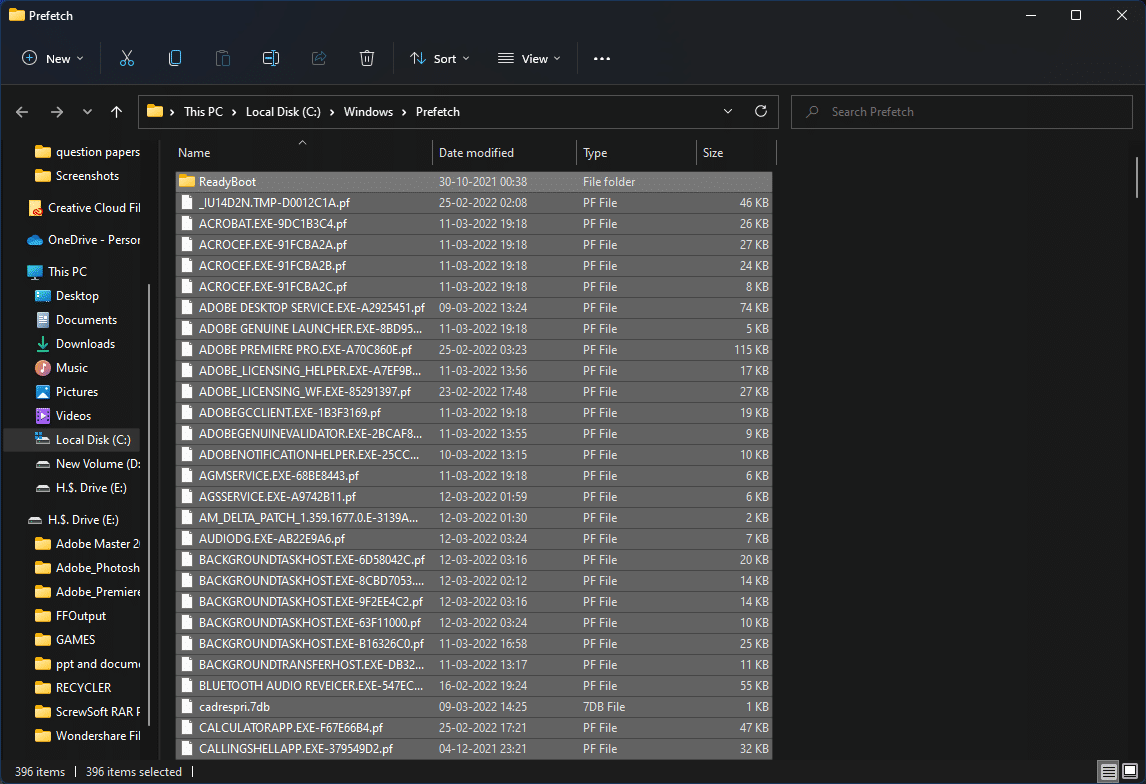
3. Bestätigen Sie den Löschvorgang mit einem Klick auf Ja im Popup-Fenster.
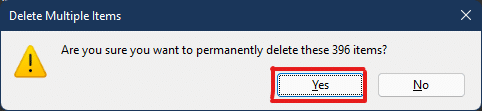
Methode 10: Datei-Explorer Cache bereinigen
Der Schnellzugriff des Datei-Explorers speichert Informationen über häufig verwendete Dateien und Ordner. So löschen Sie diesen Cache:
1. Öffnen Sie den Datei-Explorer über das Startmenü.
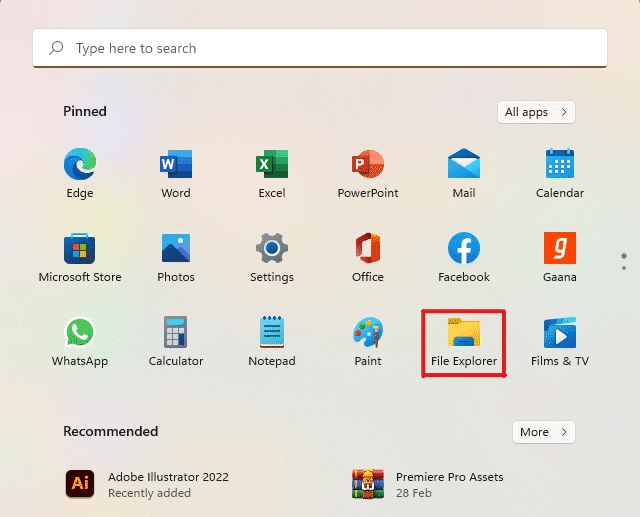
2. Klicken Sie im Datei-Explorer auf das Symbol mit den drei Punkten > Optionen.

3. Klicken Sie im Fenster „Ordneroptionen“ im Bereich „Datenschutz“ auf Löschen.
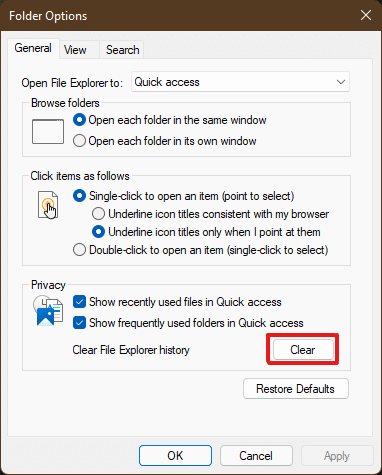
4. Der Cache des Datei-Explorers ist nun gelöscht. Sie können das Fenster mit OK schließen.
Methode 11: Systemwiederherstellungscache löschen
Wenn Sie Systemwiederherstellungspunkte in Windows 11 entfernen, werden die zugehörigen Cache-Dateien ebenfalls gelöscht und Speicherplatz freigegeben.
Hinweis: Diese Methode löscht Wiederherstellungspunkte. Dies kann die Möglichkeit einschränken, Windows wiederherzustellen, falls es zu einem Bluescreen-Fehler kommt. Seien Sie daher vorsichtig bei der Anwendung dieser Methode.
1. Öffnen Sie die Windows-Einstellungen und klicken Sie auf die Option Info.
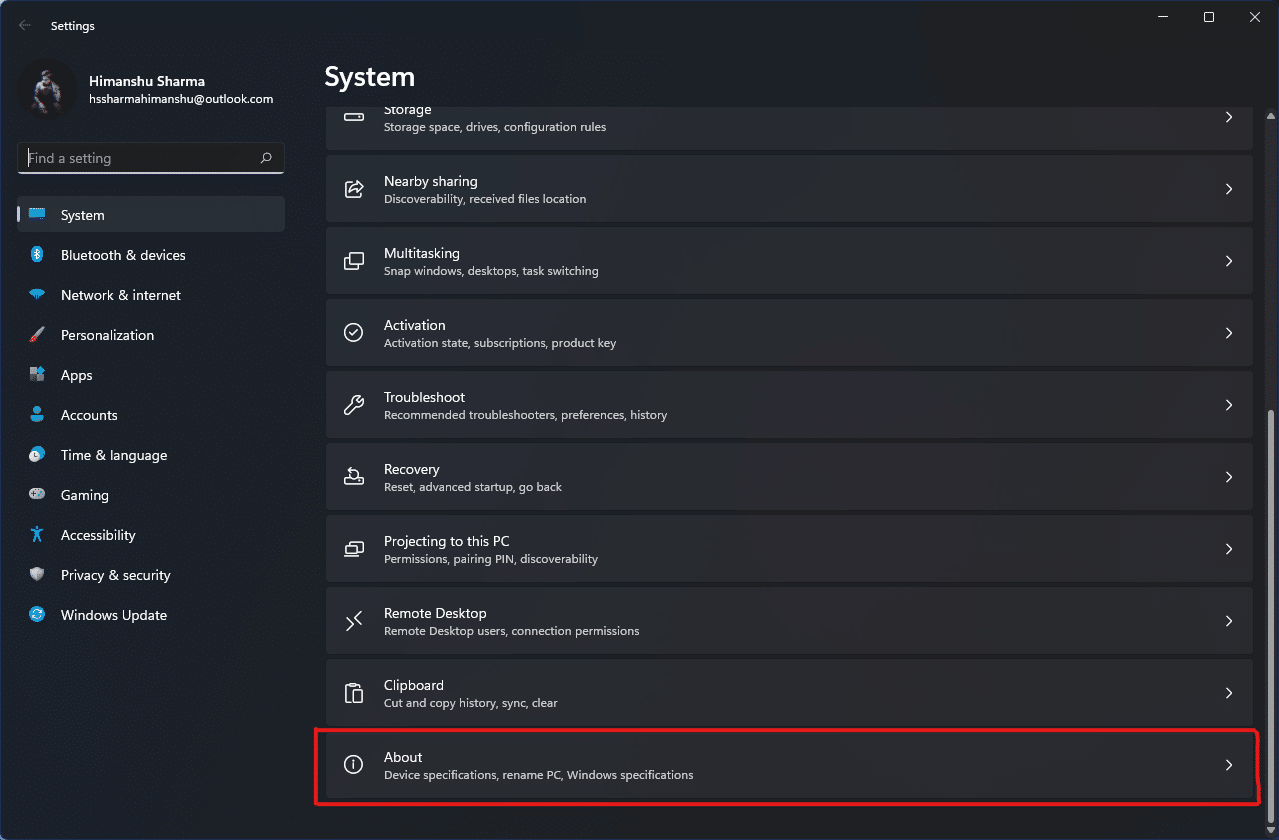
2. Klicken Sie auf Erweiterte Systemeinstellungen.
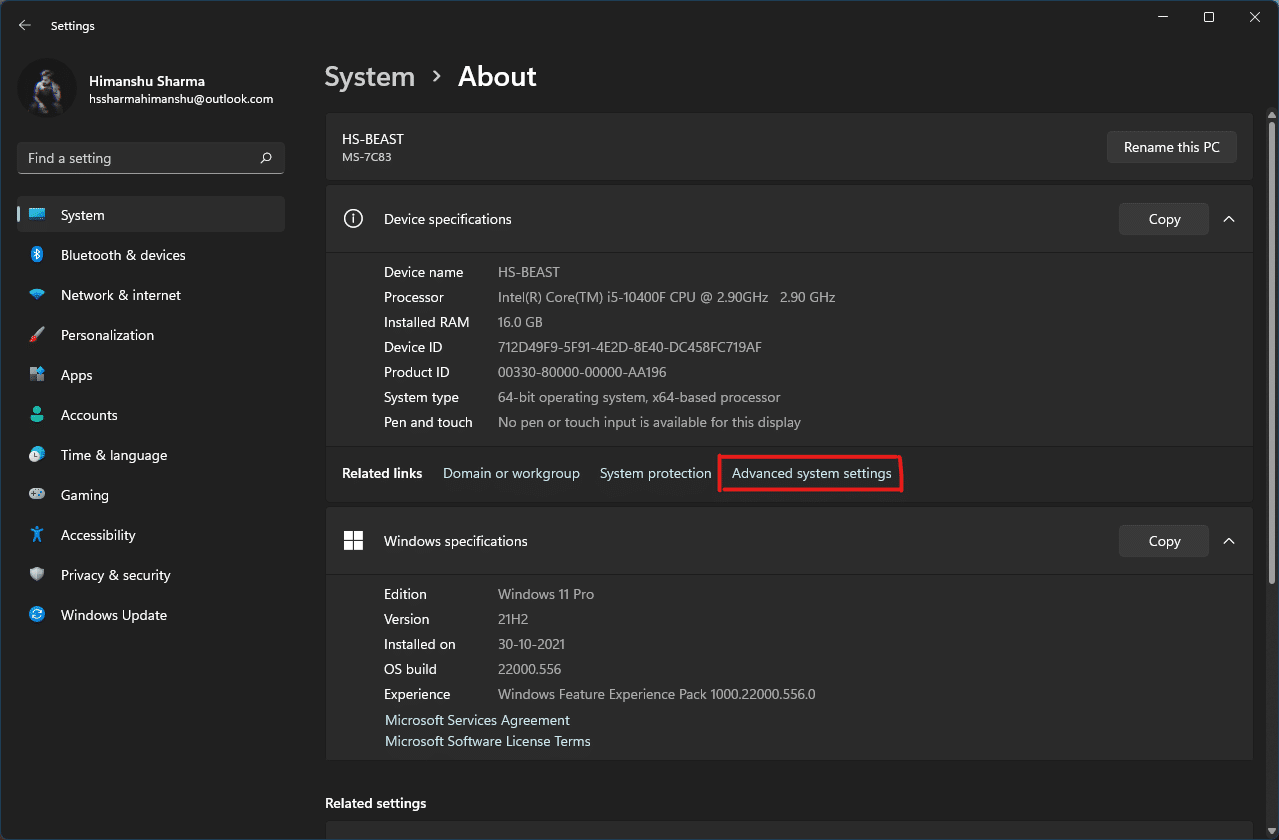
3. Wechseln Sie im Fenster „Systemeigenschaften“ zur Registerkarte „Computerschutz“ und klicken Sie im Abschnitt „Schutzeinstellungen“ auf Konfigurieren.
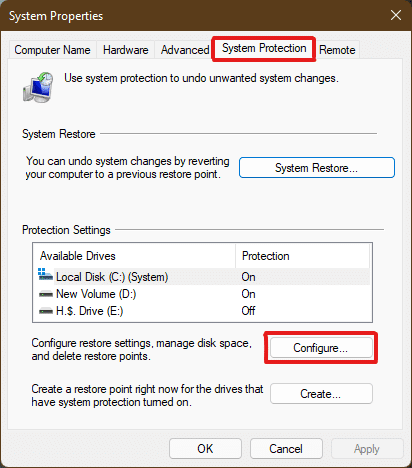
4. Klicken Sie auf Löschen neben „Alle Wiederherstellungspunkte für dieses Laufwerk löschen“.
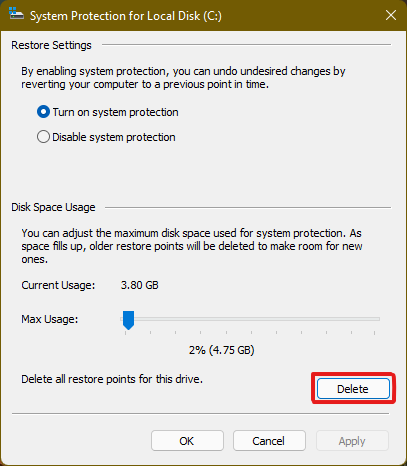
5. Bestätigen Sie den Vorgang mit einem Klick auf Weiter.
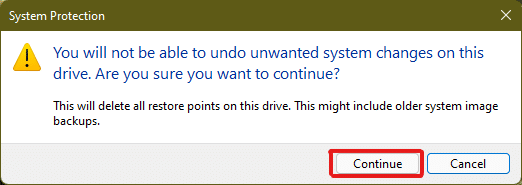
Die Wiederherstellungspunkte und der zugehörige Cache werden gelöscht.
Methode 12: Display-Cache löschen
Windows 11 speichert Informationen über Ihre Bildschirmeinstellungen im Display-Cache. Dieser Cache kann zu Problemen mit der Bildschirmanzeige führen. So setzen Sie die Anzeigeeinstellungen zurück:
1. Öffnen Sie das Dialogfenster „Ausführen“, geben Sie regedit ein und drücken Sie Enter, um den Registrierungseditor zu starten.
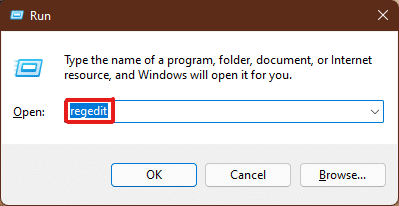
2. Fügen Sie im Adressfeld oben HKEY_LOCAL_MACHINE\SYSTEM\CurrentControlSet\Control\GraphicsDrivers ein.
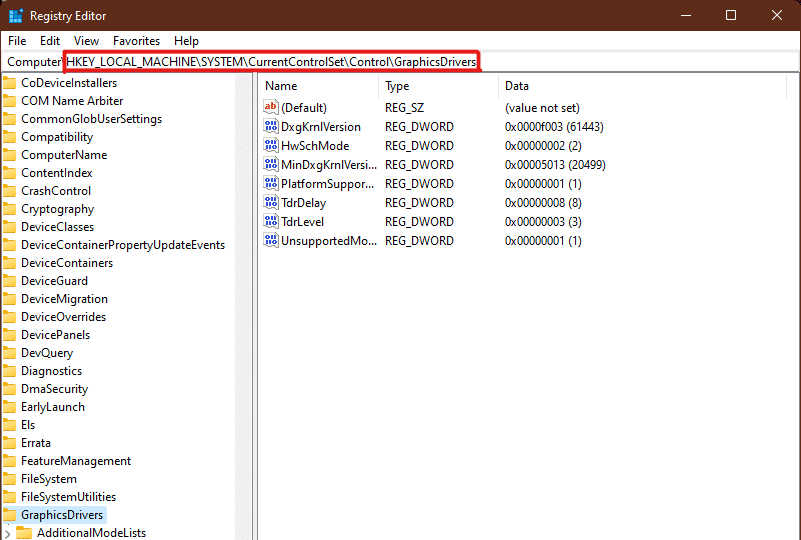
3. Klicken Sie mit der rechten Maustaste auf den Ordner Configuration und wählen Sie Löschen.
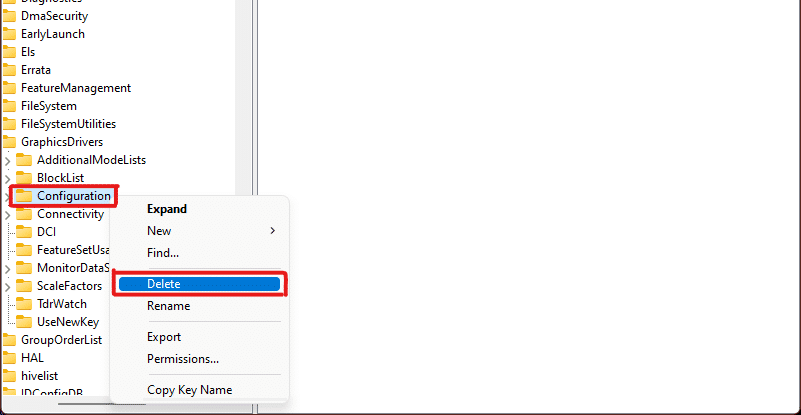
4. Löschen Sie ebenfalls die Ordner Configuration und ScaleFactors.
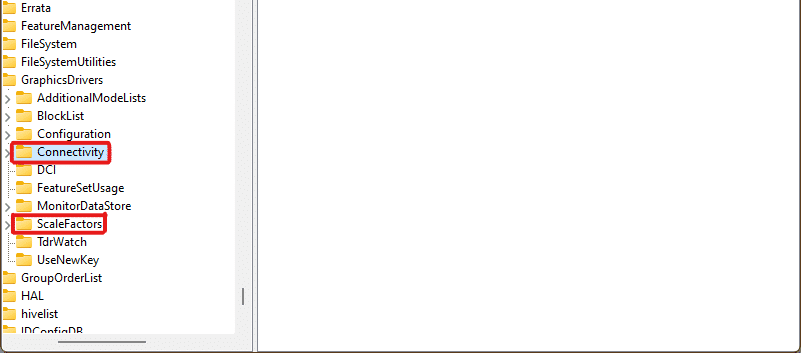
5. Starten Sie Ihren PC neu, um den Cache zu löschen.
Methode 13: Zwischenablage-Cache leeren
Die Windows-Zwischenablage speichert ebenfalls Cache-Daten. So leeren Sie diesen Cache:
1. Öffnen Sie die Windows-Einstellungen und klicken Sie auf die Option Zwischenablage.
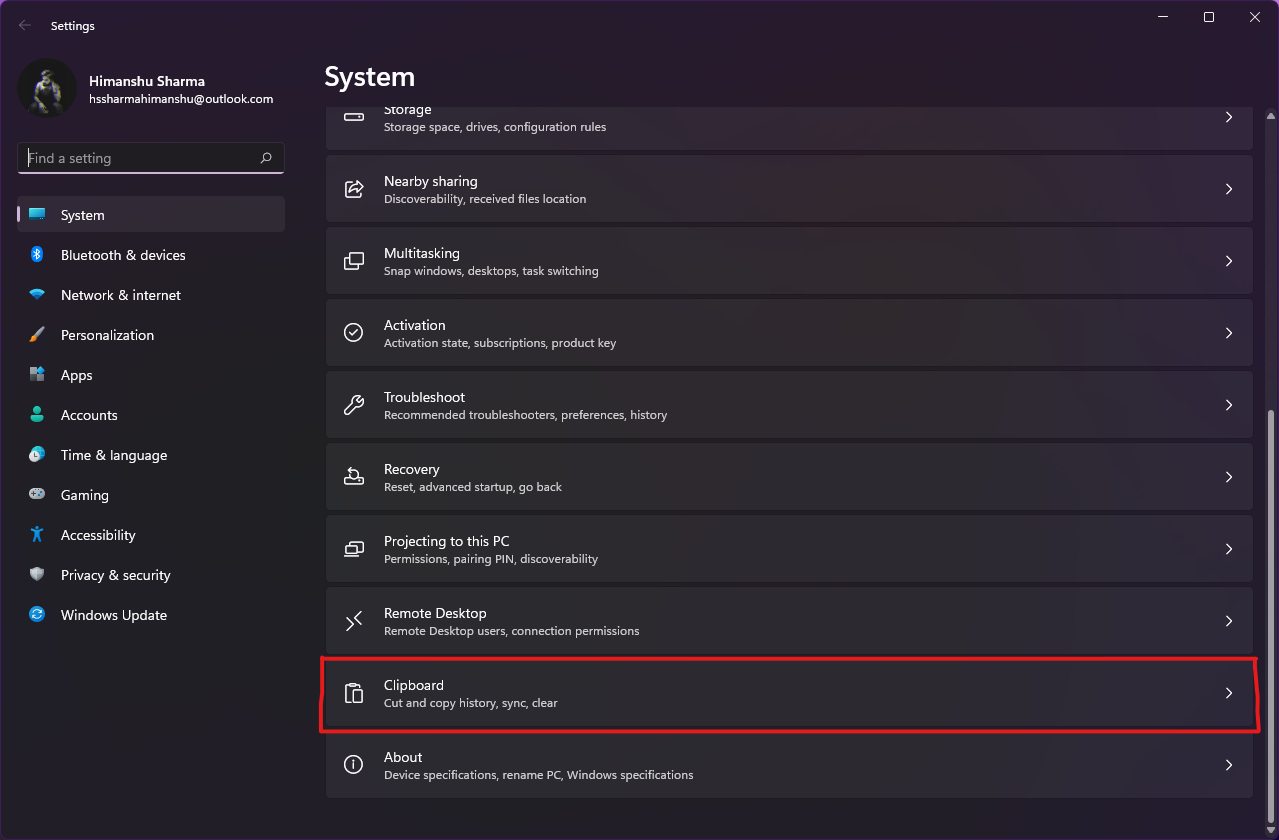
2. Klicken Sie im Abschnitt „Zwischenablagedaten löschen“ auf Löschen.
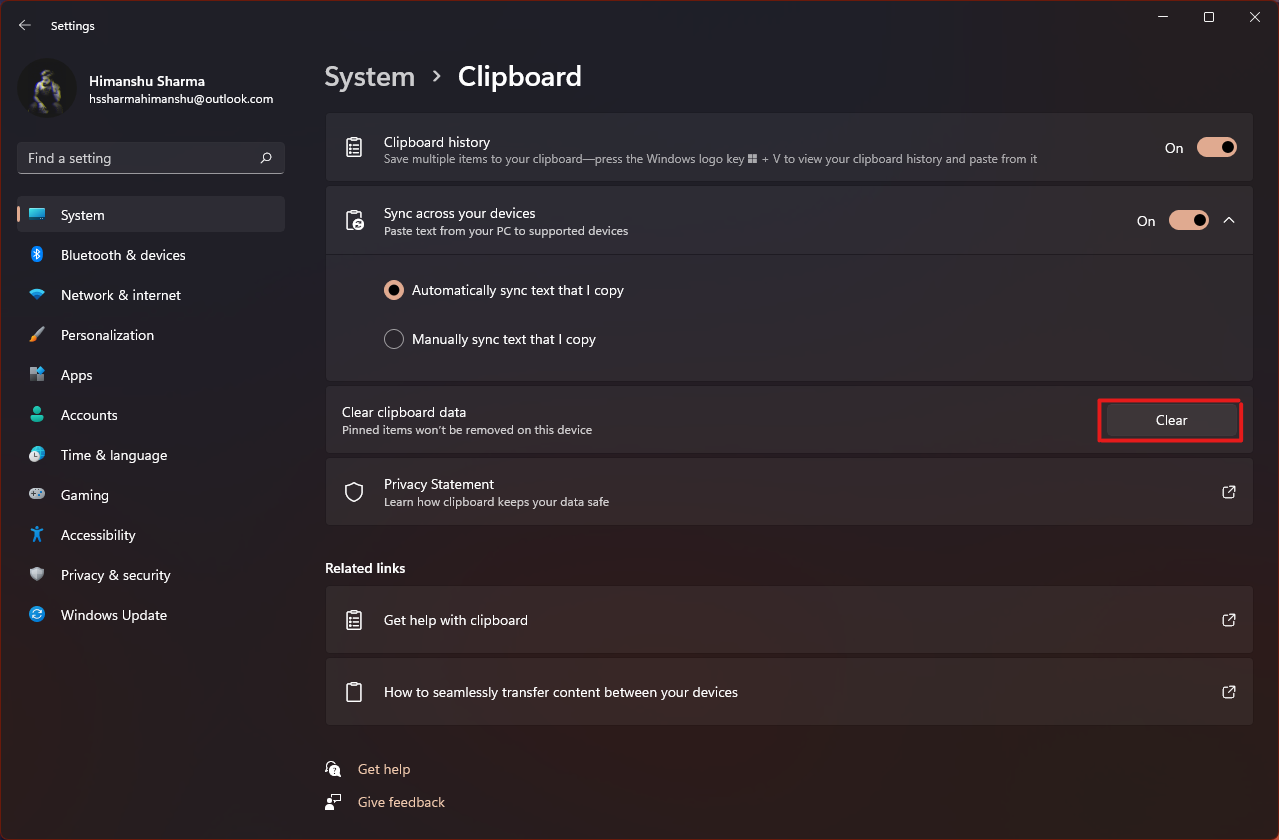
Methode 14: Automatische Cache-Löschung mit Speicheroptimierung einrichten
Wenn Sie den Cache nicht manuell entfernen möchten, bietet Windows 11 eine Funktion namens Speicheroptimierung. Mit dieser Funktion können Sie den Cache in regelmäßigen Abständen automatisch bereinigen lassen. Gehen Sie wie folgt vor:
1. Öffnen Sie die Windows-Einstellungen und klicken Sie auf Speicher.
<img decoding=“async“ class=“alignnone wp-image-87460″ width=“800″ height=“52